要在vs code中安装并配置wolfram language扩展,1. 安装wolfram mathematica或wolfram engine作为运行环境;2. 在vs code的扩展市场中搜索并安装“wolfram language”扩展;3. 进入设置配置wolfram内核路径,精确到可执行文件wolframkernel;4. 创建.wl或.wls文件并通过shift+enter执行代码验证配置是否成功。

在VS Code里运行Wolfram Language,核心在于利用其强大的扩展生态,特别是官方或社区提供的Wolfram Language扩展。它本质上是让VS Code成为一个前端,连接到你本地安装的Wolfram Mathematica或Wolfram Engine的内核,从而实现代码的编辑、执行和结果展示。这为那些习惯了VS Code开发环境,又需要进行数学计算、符号运算或数据分析的用户提供了一个非常便捷的途径,不必频繁切换应用。
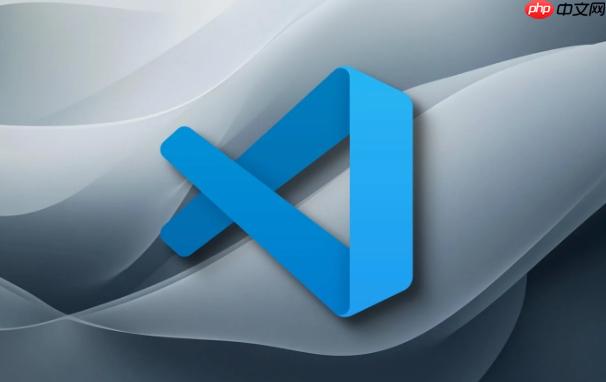
要在VS Code中搭建Wolfram数学计算环境,步骤其实挺直接的:
你首先需要确保你的电脑上已经安装了Wolfram Language的运行环境,比如Wolfram Mathematica或者单独的Wolfram Engine。这是基础,因为VS Code的扩展需要一个实际的内核去执行代码。
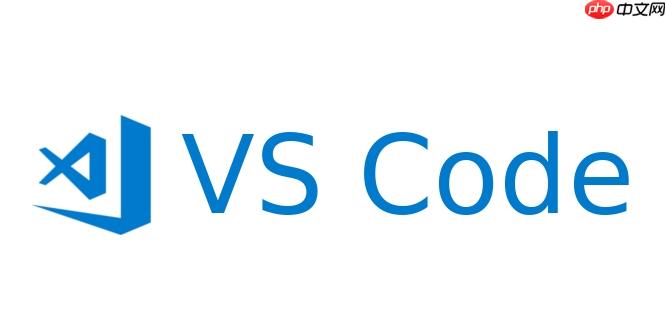
接着,打开VS Code,前往左侧的Extensions(扩展)视图,搜索“Wolfram Language”。你会看到由“Wolfram Research”官方发布的那个扩展,安装它。
安装完成后,最关键的一步是配置这个扩展,告诉它你的Wolfram内核在哪里。通常,你需要进入VS Code的设置(Ctrl+, 或 Cmd+,),搜索“Wolfram Language: Wolfram Path”。在这个设置项里,你需要填入你的Wolfram内核可执行文件的完整路径。例如,在Windows上,这可能看起来像C:\Program Files\Wolfram Research\Mathematica\13.3\WolframKernel.exe;在macOS上,可能是/Applications/Mathematica.app/Contents/MacOS/WolframKernel。路径一定要精确到可执行文件本身。
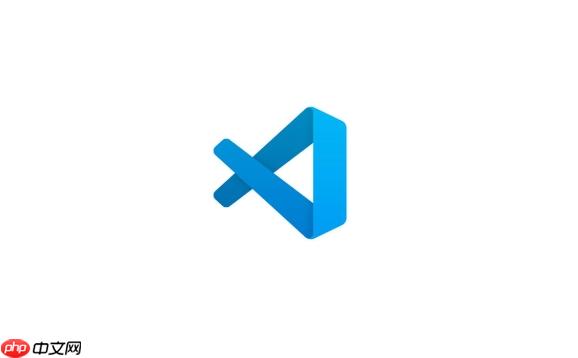
配置好路径后,新建一个文件,保存为.wl或.wls后缀。随便写点代码,比如2 + 2,然后按下Shift + Enter。如果一切顺利,你会在代码下方看到计算结果4。这说明环境已经成功搭建起来了。
安装Wolfram Language扩展在VS Code里算不上复杂,但配置环节往往是新手会卡壳的地方。
打开VS Code,直接点击左侧边栏的方块图标,那是扩展市场。在搜索框里输入“Wolfram Language”,通常第一个跳出来的就是“Wolfram Language” by Wolfram Research。点击“Install”按钮,等它下载安装完毕。这个过程一般很快。
安装好扩展后,接下来是配置。这步是让VS Code知道去哪里找到Wolfram的计算引擎。进入VS Code的设置界面,最快的方式是按下Ctrl + ,(Windows/Linux)或 Cmd + ,(macOS)。在搜索框里输入“Wolfram Path”,你会看到一个名为“Wolfram Language: Wolfram Path”的设置项。
这个设置项需要你输入Wolfram内核可执行文件的完整路径。这真的是最容易出错的地方。它不是你安装Mathematica的根目录,而是那个能真正运行Wolfram代码的WolframKernel文件。
举例来说:
C:\Program Files\Wolfram Research\Mathematica\13.x\WolframKernel.exe(请将13.x替换为你实际的版本号)。/Applications/Mathematica.app/Contents/MacOS/WolframKernel。/usr/local/Wolfram/Mathematica/13.x/Executables/WolframKernel或/usr/local/Wolfram/WolframEngine/13.x/Executables/WolframKernel。找到正确的路径后,把它粘贴到“Wolfram Language: Wolfram Path”的输入框里。设置会自动保存。为了确保配置生效,你可能需要重启一下VS Code。
验证配置是否成功很简单:创建一个新文件,保存为test.wl。输入Plot[Sin[x], {x, 0, 2 Pi}],然后按下Shift + Enter。如果VS Code弹出一个新的窗口显示正弦曲线图,那么恭喜你,配置成功了。如果没反应或者报错,那多半是路径没设对。
一旦Wolfram Language扩展在VS Code中跑起来,你会发现它不仅仅是个代码编辑器,更是一个相当不错的开发环境。它虽然不像完整的Mathematica笔记本那样功能全面,但对于脚本编写、函数开发和快速原型验证来说,效率非常高。
首先,它提供了代码高亮和智能补全。当你输入Wolfram Language的函数名或内置符号时,它会给出建议,这对于记忆大量函数名称非常有帮助。我个人觉得,这点就比在纯文本编辑器里写代码强太多了。
代码执行是核心功能。你可以像在Mathematica笔记本中一样,使用Shift + Enter来执行当前行或当前“单元格”的代码。它也支持多行选中后执行。这里的“单元格”概念,是通过Wolfram Language的注释标记来定义的,比如(* ::Section:: *)或(* ::Code:: *)。这让你可以像写笔记一样组织代码,分块执行。
悬停提示功能也很好用。当你把鼠标悬停在一个Wolfram Language函数上时,它会弹出一个小窗口,显示这个函数的简要说明和参数信息,省去了频繁查阅文档的麻烦。对于复杂的函数,这简直是救命稻草。
对于需要管理多个Wolfram Language文件或者构建更大型项目的情况,VS Code的项目管理能力就体现出来了。你可以轻松地在工作区中组织多个.wl文件,并通过Get["your_module.wl"]这样的命令来导入和使用其他文件中的定义。这在开发一些库或者模块时非常方便,比在单个大笔记本里堆砌所有代码要清晰得多。
我发现一个特别高效的用法是,利用VS Code的集成终端。你可以在终端里直接启动Wolfram Kernel,然后手动输入命令进行交互式调试,或者运行一些脚本。虽然扩展本身已经提供了交互式执行,但有时候直接通过终端更能掌控一些底层操作。
此外,你还可以利用VS Code的自定义快捷键功能,为一些常用的Wolfram Language命令设置自己的快捷键,进一步提高效率。比如,我习惯把清除内核变量(ClearAll["Global*"]`)的操作绑定到一个顺手的快捷键上,这样在调试时非常方便。
在使用VS Code配置Wolfram Language环境时,遇到问题几乎是常态,尤其是初次配置。我总结了一些我或者朋友们经常碰到的坑,希望能帮你避开。
最常见的问题,没有之一,就是“Wolfram Kernel not found”或者代码执行没反应。这99%的原因都是Wolfram Language: Wolfram Path设置项里的路径不对。你可能把路径指向了Wolfram Mathematica的安装目录,而不是WolframKernel.exe或WolframKernel这个可执行文件。或者是路径里有空格,但没有用引号包起来(虽然VS Code通常会自动处理,但手动检查一下没错)。甚至可能是版本号写错了,比如你安装的是13.3,但路径里写成了13.2。仔细检查每一个字符,确保路径是精确到可执行文件的。
另一个常见情况是,代码执行后没有输出,或者输出面板一片空白。首先,检查你的VS Code右下角,看看有没有“Wolfram Language”的状态显示,通常会显示“Running Kernel”或者“Ready”。如果没有,说明内核根本没启动。这时候,你可以尝试在VS Code的“Output”面板中,从下拉菜单里选择“Wolfram Language”,看看有没有错误信息输出。有时候,内核启动失败的详细原因会显示在那里。
性能问题也偶有发生。如果你运行的代码比较复杂,或者涉及大量计算,VS Code可能会显得有点卡顿。这通常不是VS Code本身的问题,而是Wolfram Kernel在后台进行大量计算。对于特别耗时的任务,我个人倾向于在Mathematica的桌面版中运行,或者考虑使用Wolfram Language的Parallel计算功能。VS Code作为IDE,更侧重于代码编辑和快速验证,而不是作为大型计算的图形界面。
偶尔,你会遇到扩展不工作的情况,即使路径是正确的。这时候,最简单的办法往往是最有效的:重启VS Code。如果还不行,尝试禁用其他可能与Wolfram Language扩展冲突的扩展,或者重新安装Wolfram Language扩展。
最后,Wolfram Language的语法错误提示有时可能不如Mathematica桌面版那样直观。当你遇到代码不执行或者报错时,可以尝试把代码复制到Mathematica桌面版中运行,看看它会给出什么更具体的错误信息。这是一种交叉验证的好方法。记住,VS Code的扩展是提供了一个便捷的接口,但Wolfram Language的强大计算能力和精确的错误诊断,最终还是依赖于Wolfram Kernel本身。
以上就是vscode如何运行wolfram vscode数学计算环境配置教程的详细内容,更多请关注php中文网其它相关文章!

每个人都需要一台速度更快、更稳定的 PC。随着时间的推移,垃圾文件、旧注册表数据和不必要的后台进程会占用资源并降低性能。幸运的是,许多工具可以让 Windows 保持平稳运行。

Copyright 2014-2025 https://www.php.cn/ All Rights Reserved | php.cn | 湘ICP备2023035733号